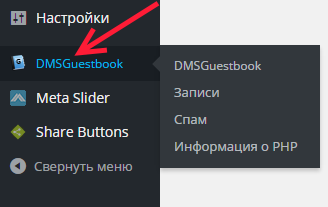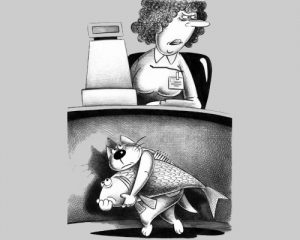DMSGuestbook по праву считается одним из лучших вариантов гостевой книги на сайте WordPress. У меня есть подобная статья о гостевой книге Gwolle и, возможно, Вы с ней уже ознакомились. Если это так, то у Вас есть право выбора. А пока поговорим о книге DMSGuestbook.
Нужна Вам она или не нужна, моветон это или напротив, решайте сами. У каждого складывается своё собственное мнение о действительности и видение происходящего. Тем не менее в какой-то степени, гостевые книги сохраняют популярность и ими успешно пользуются.
Так же, как и предыдущая Gwolle, гостевая книга DMSGuestbook создается при помощи плагина.
Установка плагина

- Создайте новую страницу с соответствующим тематическим названием, например, Гостевая книга;
- Скачайте плагин DMSGuestbook с официального сайта WordPress
https://ru.wordpress.org/plugins/dmsguestbook/ или найдите в строке поиска плагинов в админ-панели; - Установите плагин одним из традиционных методов;
- После активации плагина в списке плагинов появится две записи, относящиеся к книге DMSGuestbook:
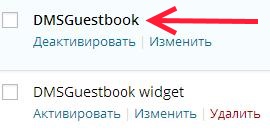 Активирована пока верхняя запись, а DMSGuestbook widget активируем и разберемся с ним во вторую очередь;
Активирована пока верхняя запись, а DMSGuestbook widget активируем и разберемся с ним во вторую очередь; - Обратите внимание на левое меню админ-панели — там появилась новая ссылка на нашу, вновь созданную, гостевую книгу:
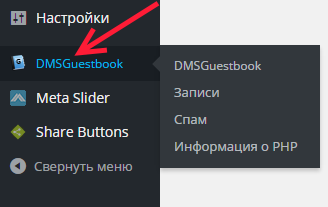
Основные настройки
В первую очередь нажмите ссылку DMSGuestbook, произойдет переход на страницу DMSGuestbook Option, где откройте Настройки базы данных. Если там такое сообщение, как на скриншоте, значит всё в порядке:

Все настройки рассматривать не будем, там все понятно и доступно. Обратимся только лишь к одному ключевому моменту. Это — привязка гостевой книги к созданной странице. К слову говоря, у меня с первого раза не получилось, поэтому и хочу заострить внимание на этом моменте и постараться объяснить конкретно и доходчиво.
Открываем Настройки гостевой книги → Основные:

На открывшейся странице будет представлена таблица настроек. И вот здесь нужно чётко соблюдать порядок действий:
- В первую очередь нужно сделать сброс назначенных гостевых книг, нажав кнопку Удалить все или Очистить все;
- Выбрать язык (правый верхний угол таблицы);
- В списке слева найти вновь созданную страницу для гостевой книги и активировать её. Для этого нужно выполнить два действия — поставить флажок и кликнуть по окошку с надписью Установить. После клика по окошку надпись там изменится на #1, а в крайнем правом окошке появится сообщение о выбранном языке;
- Обязательно нажать кнопку Сохранить (вверху слева).
После выполнения этих действий на странице Гостевая книга появятся все то, что нам нужно и что ожидали:
DMSGuestbook widget
Вот и дошла очередь до виджета, который установился вместе с плагином DMSGuestbook. Если мы его активируем, то он появится в перечне виджетов в админ-панели:

Если перетащить его в выбранное место сайта, например, правый сайдбар, можем увидеть что-либо подобное:
Таким образом, DMSGuestbook widget служит для вывода последних записей гостевой книги. Настройку их количества, а так же другие настройки можно произвести непосредственно в открывающемся окне виджета.


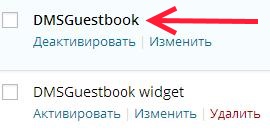 Активирована пока верхняя запись, а DMSGuestbook widget активируем и разберемся с ним во вторую очередь;
Активирована пока верхняя запись, а DMSGuestbook widget активируем и разберемся с ним во вторую очередь;